Upozorňujeme, že program Windows Defender môže blokovať zastaranú aplikáciu Avast
- Blokovanie antivírusu Avast programu Windows Defender sa môže vyskytnúť v dôsledku konfliktných programov bojujúcich o rovnaké zdroje.
- Zakázanie programu Windows Defender je životaschopným riešením problému.
- Preinštalovaním antivírusu Avast sa odstránia poškodené inštalačné súbory a nainštaluje sa najnovšia aktualizácia.
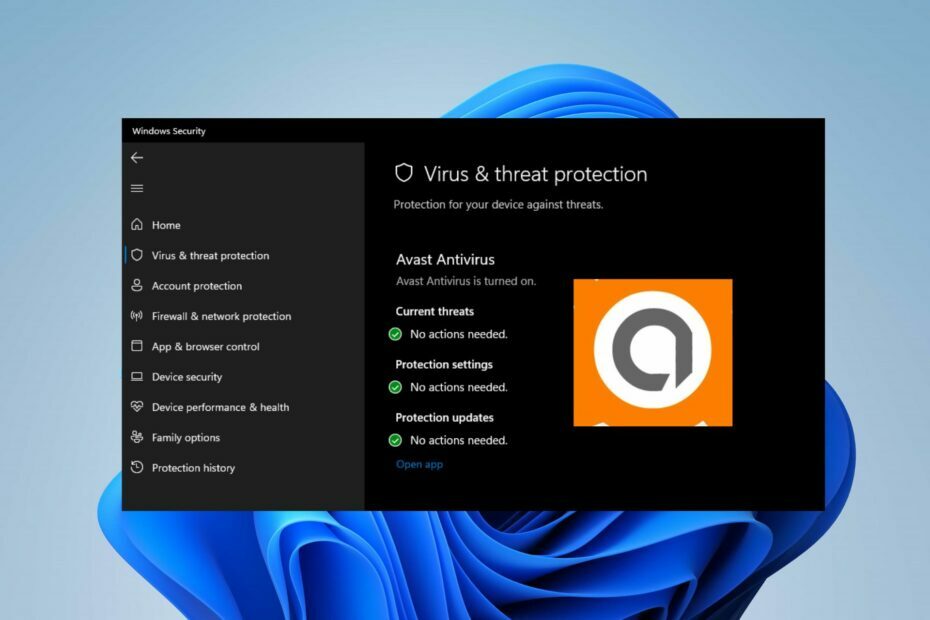
Windows Defender je vstavaný antivírusový softvér pre počítače so systémom Windows. Je účinný pri ochrane vášho počítača. Niektorí používatelia však používajú iné antivírusové služby a majú problémy s programom Windows Defender. The Ochranca systému Windows blokovanie avastu je bežná sťažnosť.
★ Ako testujeme, kontrolujeme a hodnotíme?
Posledných 6 mesiacov sme pracovali na vytvorení nového systému kontroly spôsobu, akým vytvárame obsah. Pomocou neho sme následne prepracovali väčšinu našich článkov, aby sme poskytli skutočné praktické skúsenosti s návodmi, ktoré sme vytvorili.
Pre viac podrobností si môžete prečítať ako testujeme, kontrolujeme a hodnotíme vo WindowsReport.

Zabezpečte svoje zariadenia ocenenou technológiou kybernetickej bezpečnosti.
4.9/5
skontrolovať ponuku►

Maximalizujte bezpečnosť a výkon svojho počítača pomocou špičkovej detekcie digitálnych hrozieb.
4.8/5
skontrolovať ponuku►

Buďte v bezpečí vďaka prelomovej technológii detekcie a prevencie AI.
4.6/5
skontrolovať ponuku►

Bezpečne prehliadajte web až na 3 zariadeniach so systémami Windows, Mac, iOS alebo Android.
4.4/5
skontrolovať ponuku►

Najlepší bezpečnostný nástroj pre intenzívne prehliadanie.
4.0/5
skontrolovať ponuku►
Prečo Windows Defender blokuje Avast?
Windows Defender je známy tým, že nefunguje s iným antivírusovým softvérom. Bude to v konflikte s antivírusovým softvérom, ako je Avast, ktorý má funkciu brány firewall. Takže spoločná príčina problémov medzi Windows Defender a antivírus Avast je, že tieto dva programy sú v konflikte.
Okrem toho niekoľko faktorov môže spôsobiť, že program Windows Defender zablokuje antivírusový softvér Avast vo vašom počítači. Niektorí sú:
- Problémy s kompatibilitou antivírusov Avast – Keď verzia antivírusu Avast, ktorú máte v počítači, nie je kompatibilná s vaším počítačom, nemusí fungovať a môže sa zdať, že bola zablokovaná. Takže môžete mať problémy s Avast nie je spustený na vašom PC ak nenainštalujete použiteľnú verziu.
- Poškodený inštalačný súbor Avast – Poškodené inštalačné súbory Avast dokáže program Windows Defender zistiť, čím zastaví spustenie programu, za ktorý je zodpovedný. Preto vstavaný Defender blokuje Avast a môže spôsobiť, že nebude reagovať.
- Zastaraný softvér Avast – Beh an zastaraný Avast na vašom PC môže spôsobiť veľa problémov. Môže to teda spôsobiť obavy z toho, ako interaguje s inými aplikáciami vo vašom počítači, najmä s iným antivírusom tretej strany.
Bez ohľadu na dôvod, Avast, môžete problém vyriešiť vyskúšaním niektorých opráv na vašom počítači.
Čo môžem urobiť, ak program Windows Defender blokuje Avast?
Prejdite nasledujúcimi predbežnými kontrolami:
- Vypnite aplikácie na pozadí beží na vašom počítači.
- Zakážte v počítači antivírusový softvér tretích strán.
- Reštartujte systém Windows v núdzovom režime a skontrolujte, či problém pretrváva.
Ak to stále nemôžete opraviť, vyskúšajte riešenia uvedené nižšie.
1. Resetovať Avast
- Dvakrát kliknite na Klient Avast ikonu na pracovnej ploche, čím ju spustíte.
- Kliknite na Ponuka tlačidlo a vyberte nastavenie z rozbaľovacej ponuky.

- Kliknite na Riešenie problémov a vyberte možnosť Obnoviť pôvodné nastavenia.

- Reštartujte počítač a skontrolujte, či bol problém vyriešený.
Reštartovaním klienta Avast na vašom počítači sa vyriešia všetky problémy, ktoré bránia jeho spusteniu tak, ako má.
2. Zakázať ochranu v reálnom čase v programe Windows Defender
- Kliknite ľavým tlačidlom myši na Štart tlačidlo, napíšte Zabezpečenie systému Windows do vyhľadávacieho poľa a spustite ho.
- Vyberte Ochrana pred vírusmi a hrozbami možnosť a kliknite na tlačidlo Spravovať nastavenia.

- Vypnite Ochrana v reálnom čase možnosť vypnúť Windows Defender Antivirus.

Zakázanie Antivírus Windows Defender na vašom počítači môže opraviť akékoľvek rušenie brániace pripojeniu aktivácie systému Windows.
- Podiel antivírusového trhu: Kompletné štatistiky a trendy v roku 2023
- Dokáže antivírus rozpoznať a odstrániť ransomvér?
- Je možné hacknúť antivírus? [Sprievodca prevenciou]
- Oprava: Avast Behavior Shield sa stále vypína
3. Zakázať bránu Windows Firewall
- Kliknite na Štart tlačidlo a typ ovládací panel, potom ho otvorte.
- Vyberte Brána firewall programu Windows Defender možnosť.

- Kliknite na Zapnite alebo vypnite bránu Windows Defender Firewall možnosť z ľavej strany.
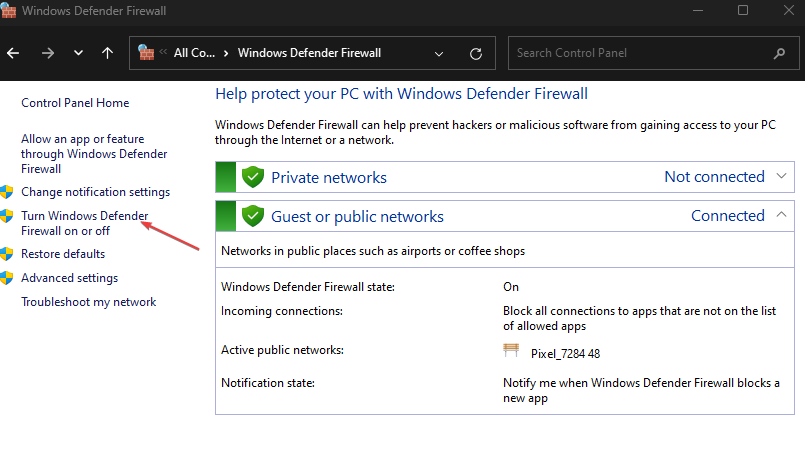
- Choďte na Nastavenia súkromnej siete a Nastavenia verejnej sietea potom kliknite na prepínače pre Vypnite bránu Windows Defender Firewall (neodporúča sa) možnosť.
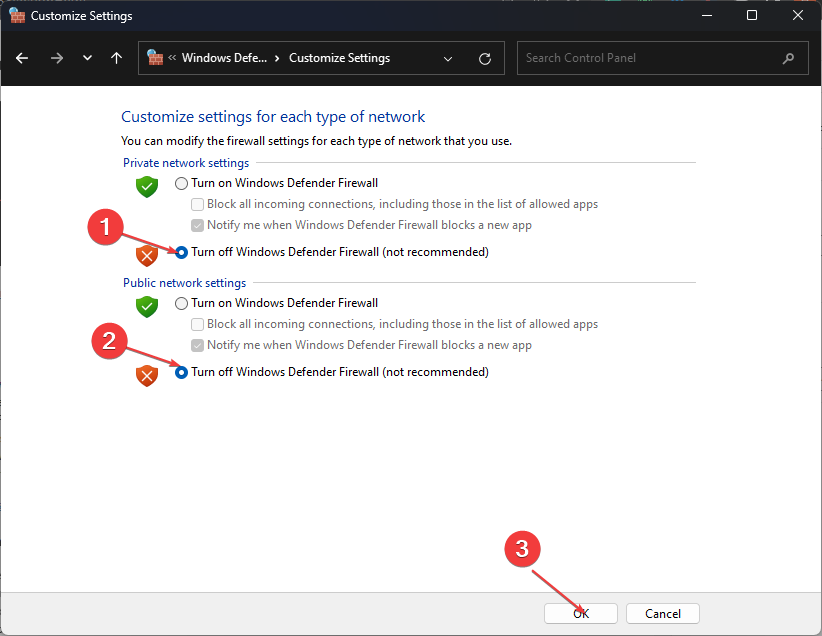
- Zatvorte ovládací panel a reštartujte počítač.
Vypnutie brány Windows Defender Firewall dokáže vyriešiť akýkoľvek konflikt medzi službou a Avastom.
4. Zastavte program Windows Insider Program
- Stlačte tlačidlo Windows + R kľúč na otvorenie a Bežať dialógové okno, zadajte ms-settings: windowsinsider, a stlačte Zadajte otvoriť Program Windows Insider.

- Kliknite na Zastavte zostavy Insider Preview možnosť a stlačte Áno na potvrdenie.

- Kliknite Vrátiť sa späť na posledné vydanie systému Windows.
- Reštartujte počítač a skontrolujte, či problém pretrváva.
- Ísť do Avast's oficiálna web stránka a stiahnite si súbor avastclear.exe.
- Stlačte tlačidlo Windows + R spustiť Bežať dialógové okno, zadajte msconfig, potom stlačte Zadajte.
- Prejdite na Boot kartu a začiarknite políčko Bezpečná topánka.

- Kliknite Použiť, potom OK reštartujte počítač, aby ste mohli zaviesť systém Bezpečnostný mód.
- Kliknite pravým tlačidlom myši na stiahnuté .exe súbor a vyberte Spustiť ako správca z rozbaľovacej ponuky.
- Kliknite Odinštalovať v dolnej časti obrazovky odinštalujte Avast a vymažte všetky súbory.

- Stiahnite si najnovšiu verziu Avast a skontrolujte, či problém pretrváva.
Tento nástroj bude odinštalujte aplikáciu Avast a vymažte každý súbor, ktorý môže, z počítača, čo vám umožní nainštalovať čistý.
Koniec koncov, môžete skontrolovať čo robiť, ak Avast neaktualizuje definície vírusov z nejakého dôvodu. Môžete tiež skontrolovať, čo robiť kedy Avast blokuje vzdialenú plochu na vašom PC.
Pre ďalšie otázky a návrhy, prosím, použite sekciu komentárov nižšie.

